Microsoft hướng dẫn cách khắc phục lỗi tắt máy cho bản Windows 10 build 18999 hoặc cao hơn
Trog tuần này, Microsoft đã tung ra bản Windows 10 build 19002 cho người dùng chọn Fast ring trong Windows Insider. Và thật đáng tiếc khi nó cũng gặp một lỗi tương tự như bản dựng 18999: các thiết bị sẽ không thể tắt nguồn hoặc khởi động lại.
Microsoft đã thừa nhận vấn đề này trong phần ghi chú của bản dựng 19002 và đăng tải cách giải quyết nó. Vì bản dựng mới nhất cũng gặp phải vấn đề tương tự, người dùng cần phải thực hiện theo các bước dưới đây để thực hiện tắt máy hoặc khởi động lại thiết bị đúng cách:
“ Để tắt máy
1. Nhấp vào Start
2. Gõ CMD và nhấn Enter (Cửa sổ Command Prompt sẽ được mở)
3. Gõ hoặc dán lệnh này vào: shutdown /s /t 1
4. Nhấn Enter
5. Đợi quá trình hoàn thành
Để khởi động lại máy
Video đang HOT
1. Nhấp vào Start
2. Gõ CMD và nhấn Enter (Cửa sổ Command Prompt sẽ được mở)
3. Gõ hoặc dán lệnh này vào: shutdown /r /t 1
4. Nhấn Enter
5. Đợi quá trình hoàn thành“
Ngoài ra, bạn cũng có thể nhấn tổ hợp phím Windows R để bật hộp thoại Run, sau đó gõ lệnh shutdown /s /t 1 (để tắt máy) hoặc shutdown /r /t 1 (để khởi động lại máy).
Nếu thích, bạn cũng có thể lưu các lệnh này ở dạng file .cmd, cho phép bạn nhấp đúp vào chúng để tắt máy hoặc khởi động lại.
- Nhấp chuột phải vào màn hình desktop chọn đến New -> Text Document và đặt tên là shutdown (tắt máy) hoặc restart (khởi động lại)
- Mở file text này và dán lệnh shutdown /s /t 1 (để tắt máy) hoặc shutdown /r /t 1 (để khởi động lại)
- Chọn File -> Save as, sau đó chọn vị trí lưu và đặt tên là shutdown.cmd hoặc restart.cmd thay vì file .txt
- Lưu ý là chọn All Files tại Save as type và mục Encoding chọn ANSI.
Microsoft xác nhận với Neowin rằng họ “đã khắc phục được lỗi này, nhưng nó chưa được tung ra,” và dù nó không ảnh hưởng đến tất cả mọi người đang sử dụng bản dựng 18999 và 19002, thế nhưng, lỗi này có thể gây ra vài vấn đề khi nâng cấp từ các bản phát hành đó. Người dùng nên theo dõi trang khắc phục này để thảo luận và sửa lỗi bổ sung. Ngoài ra, trang hỗ trợ này cũng cảnh báo người dùng không nên thử các cách giải quyết khác như gỡ cài đặt hoặc cài đặt lại những thành phần Windows. Tuy nhiên, chế độ tự động Sleep và Hibernate lại không bị ảnh hưởng gì.
Theo VN Review
Microsoft giải thích phương thức hoạt động của tính năng "cài lại Win qua đám mây" trên Windows 10
Mới đây, kỹ sư Aaron Lower của Microsoft đã "đăng đàn" giải thích chi tiết cách thức hoạt động của tính năng Cloud Download.
Bản cập nhật Windows 10 có tên mã 20H1 (dự kiến ra mắt vào nửa đầu năm 2020) sẽ được bổ sung một tính năng hữu ích có tên "Cloud Download", giúp tải các tập tin cài đặt Windows mới nhất từ các máy chủ của Microsoft và sử dụng chúng để cài đặt lại hệ điều hành trên máy người dùng.
Trong một bài viết mới được đăng tải trên blog Windows Insider, Lower đã tóm tắt "lịch sử" của các tuỳ chọn reset Windows được Microsoft tích hợp trong hệ điều hành Windows 10 trong những năm qua, bao gồm cả tuỳ chọn thiết lập một phân vùng ổ đĩa chuyên dùng để phục hồi hệ thống (recovery). Ông giải thích về cách thức hoạt động của tính năng Reset, vốn đã có mặt trên Windows 10 từ vài năm nay, như sau:
" [Đây là] một trong những cải tiến quan trọng được tích hợp trong Windows 10, và có thể được coi là một phương pháp phục hồi hệ thống "không cần file ảnh đĩa" (imageless). Để làm được điều đó, tính năng này sẽ khởi tạo một phiên bản Windows mới dựa trên bản cài đặt hiện có trên máy người dùng. Do cách tiếp cận này không sử dụng đến file ảnh phục hồi, nên ưu điểm của nó là giúp tiết kiệm không gian đĩa cứng và bảo toàn được các bản cập nhật bảo mật đã được cài đặt trên hệ thống trước đó. Tuy nhiên, nhược điểm của cách làm này là vấn đề thời gian, phải mất đến hơn 45 phút để hoàn tất quá trình phục hồi, trong khi lại không phải lúc nào cũng sửa chữa được hoàn toàn các vấn đề của hệ thống (nhất là trong trường hợp bản cài đặt cũ ở trong tình trạng quá tệ hoặc bị lỗi quá nhiều). Và đây chính là lý do vì sao chúng tôi tạo ra tuỳ chọn "Cloud Download" nằm trong tính năng Reset this PC."
Bên cạnh những nhược điểm được Lower đề cập đến ở trên, còn một vấn đề khác: Nếu máy bạn chưa được cài đặt các bản cập nhật Windows mới nhất, thì sau khi sử dụng tính năng reset, bạn sẽ phải cài chúng một cách thủ công.
Giờ đây, tính năng Cloud Download (Tải về từ đám mây) đã có thể khắc phục được tất cả các nhược điểm trên. Thay vì cố gắng thu thập các tập tin hệ thống cần thiết từ ổ cứng của máy tính, Windows có thể tải về các file cài đặt mới nhất từ các máy chủ của Microsoft. Khi reset máy sử dụng tuỳ chọn Cloud Download, bạn sẽ luôn nhận được các tập tin Windows bản mới nhất nên không cần thiết phải tiến hành cập nhật hệ thống một cách thủ công sau đó. Có thể nói, chức năng này tương tự như việc bạn tạo một ổ USB chứa bộ cài Windows 10 bản mới nhất và dùng nó để cài lại máy - ngoại trừ việc giờ đây bạn sẽ không cần phải mất công tự tạo ổ đĩa cài đặt một cách thủ công nữa.
Để sử dụng tính năng này trên Windows 10 20H1 (hiện vẫn đang trong quá trình phát triển), bạn hãy truy cập vào ứng dụng Settings (Cài đặt)> Update & Security (Cập nhật & Bảo mật)> Recovery (Phục hồi) và nhấn chuột vào nút "Get Started" (Bắt đầu) bên dưới mục Reset This PC (Đặt lại máy tính này). Sau khi lựa chọn tuỳ chọn có muốn giữ lại dữ liệu cũ hay "xoá trắng" máy tính, bạn sẽ được hỏi có muốn sử dụng tính năng "Cloud Download" để tải các tập tin cài đặt Windows mới nhất từ máy chủ của Microsoft không, hay chỉ cần "Local Reinstall" - sử dụng các tập tin hệ thống hiện có trên máy tính để cài đặt lại Windows.
Lower cũng giải thích chi tiết những gì xảy ra trong quá trình reset hệ thống. Đầu tiên, Windows sẽ tải các tập tin cần thiết từ Internet xuống, khởi động lại máy vào Windows RE (Windows Recovery Environment - Môi trường Phục hồi Windows). Sau đó, trình cài đặt sẽ sao lưu các trình điều khiển (driver) hiện có trên máy bạn, để đảm bảo rằng sau khi reset xong, các phần cứng trên máy vẫn có thể hoạt động bình thường. Trình cài đặt cũng sẽ "áp dụng lại các tuỳ chỉnh của nhà sản xuất OEM, trong đó có các ứng dụng cài sẵn trên máy," do đó tính năng reset máy không giúp làm mất đi các phần mềm "rác" (bloatware) mà nhà sản xuất đã cài sẵn vào máy bạn khi xuất xưởng. Nếu muốn xoá sạch chung, bạn cần sử dụng tính năng Fresh Start.
Tuỳ chọn Cloud Download cũng sẽ xuất hiện trong trình phục hồi hệ thống (hoạt động ngoài Windows), để bạn có thể sử dụng trong trường hợp máy bị lỗi đến mức không thể khởi động vào Windows. Bạn có thể sử dụng tính năng "Reset This PC" để tải các tập tin hệ thống từ máy chủ Microsoft và dùng chúng để cài đặt lại Windows, ngay cả khi bản thân Windows đã bị lỗi và không thể khởi động được.
Tuy nhiên, Lower lưu ý rằng trong một số trường hợp, bạn sẽ không thể sử dụng mạng Wi-Fi trong môi trường phục hồi (recovery) bên ngoài Windows - trong trường nhà sản xuất máy tính của bạn không cung cấp driver để giúp phần cứng Wi-Fi trên máy hoạt động.
Theo VN Review
Microsoft sẽ đem tính năng chia tab Sets trở lại trên Windows 10 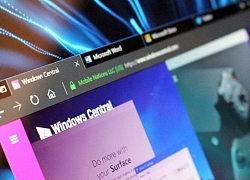 Microsoft sẽ hồi sinh công cụ Sets trong thời gian tới, tính năng chia tab hữu ích tưởng chừng bị xóa sổ hoàn toàn trên Windows 10. Vào năm 2017, Microsoft đã trình làng Sets - tính năng khá hay trên Windows 10, cho phép người dùng nhóm các ứng dụng đang chạy trên máy vào cùng một cửa sổ, có thể chuyển...
Microsoft sẽ hồi sinh công cụ Sets trong thời gian tới, tính năng chia tab hữu ích tưởng chừng bị xóa sổ hoàn toàn trên Windows 10. Vào năm 2017, Microsoft đã trình làng Sets - tính năng khá hay trên Windows 10, cho phép người dùng nhóm các ứng dụng đang chạy trên máy vào cùng một cửa sổ, có thể chuyển...
 Độc lạ 'vua hài' Xuân Hinh rap, Hòa Minzy 'gây bão' triệu view04:19
Độc lạ 'vua hài' Xuân Hinh rap, Hòa Minzy 'gây bão' triệu view04:19 Vụ ngoại tình hot nhất MXH hôm nay: Bỏ 400 triệu đồng giúp chồng làm ăn, vợ mở camera phát hiện sự thật đau lòng00:57
Vụ ngoại tình hot nhất MXH hôm nay: Bỏ 400 triệu đồng giúp chồng làm ăn, vợ mở camera phát hiện sự thật đau lòng00:57 Toàn cảnh vụ fan 'Anh trai say hi' mắng nghệ sĩ tới tấp ở rạp chiếu phim02:46
Toàn cảnh vụ fan 'Anh trai say hi' mắng nghệ sĩ tới tấp ở rạp chiếu phim02:46 Người đàn ông không rời mắt khỏi Mỹ Tâm01:04
Người đàn ông không rời mắt khỏi Mỹ Tâm01:04 Nam Em khiến khán giả tức giận00:20
Nam Em khiến khán giả tức giận00:20 Về Ninh Thuận gặp ông bà ngoại bé Bắp giữa ồn ào 16,7 tỷ đồng từ thiện: "Con tôi nhỡ miệng, mong cô chú tha thứ cho nó"04:58
Về Ninh Thuận gặp ông bà ngoại bé Bắp giữa ồn ào 16,7 tỷ đồng từ thiện: "Con tôi nhỡ miệng, mong cô chú tha thứ cho nó"04:58Tin đang nóng
Tin mới nhất

Nâng cao và biến đổi hình ảnh của bạn bằng trình chỉnh sửa video trực tuyến CapCut

Cách đăng Facebook để có nhiều lượt thích và chia sẻ

Thêm nhiều bang của Mỹ cấm TikTok

Microsoft cấm khai thác tiền điện tử trên các dịch vụ đám mây để bảo vệ khách hàng

Facebook trấn áp hàng loạt công ty phần mềm gián điệp

Meta đối mặt cáo buộc vi phạm các quy tắc chống độc quyền với mức phạt 11,8 tỷ đô

Không cần thăm dò, Musk nên sớm từ chức CEO Twitter

Đại lý Việt nhập iPhone 14 kiểu 'bia kèm lạc'

Khai trương hệ thống vé điện tử và dịch vụ trải nghiệm thực tế ảo XR tại Quần thể Di tích Cố đô Huế

'Dở khóc dở cười' với tính năng trợ giúp người bị tai nạn ôtô của Apple

Xiaomi sa thải hàng nghìn nhân sự

Apple sẽ bắt đầu sản xuất MacBook tại Việt Nam vào giữa năm 2023
Có thể bạn quan tâm

Phạt 20 năm tù đối với kẻ sát hại con dâu
Pháp luật
20:54:15 04/03/2025
Vụ bé Bắp: Sếp Mailisa chất vấn Phạm Thoại, thoát nạn nếu trả lời được 4 câu này
Netizen
20:50:27 04/03/2025
NSND Xuân Bắc khoe con trai cả phổng phao, giống mình như đúc
Sao việt
20:41:14 04/03/2025
Lý giải "Bắc Bling" gây sốt toàn cầu: Khi ca sĩ là sứ giả du lịch
Nhạc việt
20:31:09 04/03/2025
EU điều chỉnh mục tiêu phát thải ô tô, giảm áp lực cho ngành công nghiệp
Thế giới
20:09:45 04/03/2025
Nhâm Mạnh Dũng yêu với nàng hot TikToker từng vướng ồn ào vì ăn mặc phản cảm, giờ đã rõ thái độ của mẹ chàng cầu thủ
Sao thể thao
20:04:48 04/03/2025
Sao Cbiz nhận "gạch" vì giả vờ ăn chay: "Tiểu Long Nữ" bị tố giả tạo, ố dề nhất là Trương Bá Chi
Sao châu á
19:53:38 04/03/2025
'Cha tôi người ở lại' tập 8: Vì sao bà Liên và chồng trở mặt?
Phim việt
19:47:22 04/03/2025
Sau khi chứng kiến vô số ngôi nhà sạch sẽ, tôi phát hiện họ có 7 "bí mật"
Sáng tạo
19:22:30 04/03/2025
5 món tuyệt đối không nên ăn vào buổi tối
Sức khỏe
19:12:52 04/03/2025
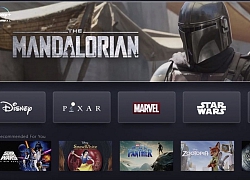 Kiếm 1000 USD một tháng chỉ nhờ… xem phim trên Disney+
Kiếm 1000 USD một tháng chỉ nhờ… xem phim trên Disney+ Shopee, Sendo, Thế Giới Di Động dẫn đầu về lượng truy cập website thương mại điện tử quý III/2019
Shopee, Sendo, Thế Giới Di Động dẫn đầu về lượng truy cập website thương mại điện tử quý III/2019
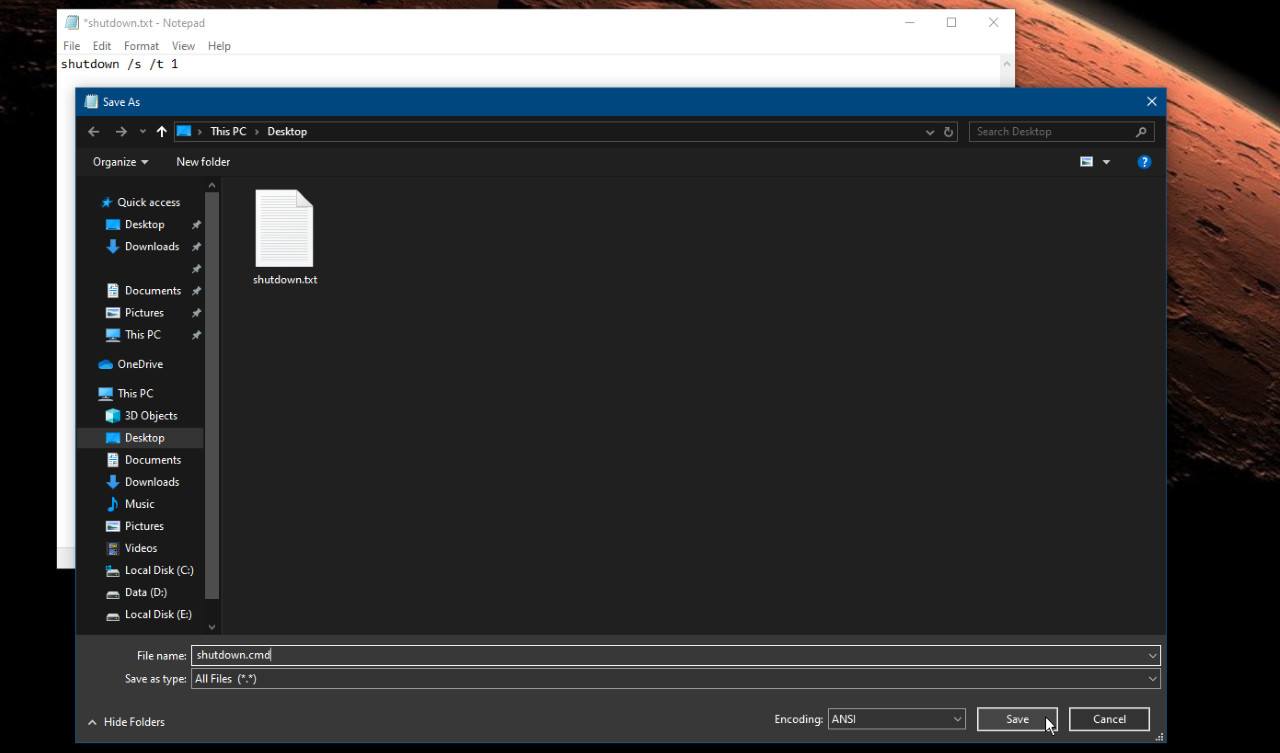
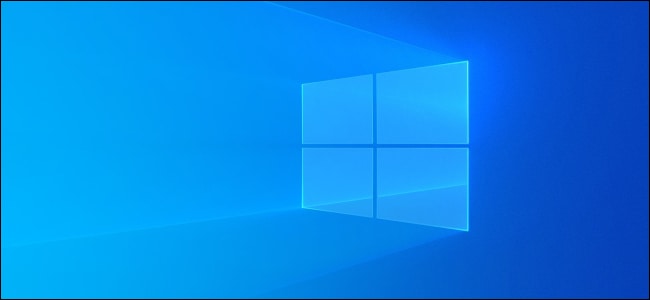

 Microsoft vô tình tiết lộ hệ điều hành mới
Microsoft vô tình tiết lộ hệ điều hành mới Bản cập nhật Windows 10 tiếp tục khiến người dùng 'đau đầu'
Bản cập nhật Windows 10 tiếp tục khiến người dùng 'đau đầu' Ứng dụng Your Phone của Microsoft sẽ hỗ trợ thực hiện cuộc gọi
Ứng dụng Your Phone của Microsoft sẽ hỗ trợ thực hiện cuộc gọi Màu xanh 'lan rộng' trên các biểu tượng ứng dụng Windows 10
Màu xanh 'lan rộng' trên các biểu tượng ứng dụng Windows 10 Microsoft giới thiệu trải nghiệm tablet mới trên Windows 10
Microsoft giới thiệu trải nghiệm tablet mới trên Windows 10 7 công cụ hữu ích nhưng ít người biết trên Windows 10
7 công cụ hữu ích nhưng ít người biết trên Windows 10 Ảnh chụp từ camera trong biệt thự vào nửa đêm hé lộ cuộc sống không như tưởng tượng của nàng dâu hào môn
Ảnh chụp từ camera trong biệt thự vào nửa đêm hé lộ cuộc sống không như tưởng tượng của nàng dâu hào môn Nữ người mẫu vừa bị bắt giữ vì phạm tội ma túy bắt đầu mất kiểm soát trong tù
Nữ người mẫu vừa bị bắt giữ vì phạm tội ma túy bắt đầu mất kiểm soát trong tù Nóng nhất xứ tỷ dân: Mỹ nam Thơ Ngây bị bắt khẩn cấp vì cáo buộc giết người
Nóng nhất xứ tỷ dân: Mỹ nam Thơ Ngây bị bắt khẩn cấp vì cáo buộc giết người Con gái 13 tuổi của Ảnh hậu Lý Tiểu Lộ kêu cứu
Con gái 13 tuổi của Ảnh hậu Lý Tiểu Lộ kêu cứu Nam Em thành trò hề
Nam Em thành trò hề Mẹ bầu Vbiz gây xúc động với câu chuyện âm thầm giúp 1 bà mẹ đơn thân
Mẹ bầu Vbiz gây xúc động với câu chuyện âm thầm giúp 1 bà mẹ đơn thân Ngày sinh âm lịch của người có nhiều phúc phần, nhiều may mắn nên cả đời nhàn tênh
Ngày sinh âm lịch của người có nhiều phúc phần, nhiều may mắn nên cả đời nhàn tênh Thấy người đàn ông chạm vào vai vợ khi hát song ca, chồng rủ bạn gây án
Thấy người đàn ông chạm vào vai vợ khi hát song ca, chồng rủ bạn gây án
 Kết quả vụ tranh gia sản Từ Hy Viên: 761 tỷ tiền thừa kế chia đôi, chồng Hàn có cú "lật kèo" gây sốc
Kết quả vụ tranh gia sản Từ Hy Viên: 761 tỷ tiền thừa kế chia đôi, chồng Hàn có cú "lật kèo" gây sốc Sao Việt "huyền thoại" đóng MV của Hòa Minzy, cõi mạng dậy sóng vì các phân cảnh đắt giá từng chút một
Sao Việt "huyền thoại" đóng MV của Hòa Minzy, cõi mạng dậy sóng vì các phân cảnh đắt giá từng chút một Thái độ Xuân Hinh dành cho Hòa Minzy
Thái độ Xuân Hinh dành cho Hòa Minzy Cuộc hôn nhân ngắn nhất showbiz: Sao nữ bị chồng đánh sảy thai rồi vứt trên đường, ly dị sau 12 ngày cưới
Cuộc hôn nhân ngắn nhất showbiz: Sao nữ bị chồng đánh sảy thai rồi vứt trên đường, ly dị sau 12 ngày cưới Bắc Bling vừa ra mắt đã nhận gạch đá, Hòa Minzy nói gì?
Bắc Bling vừa ra mắt đã nhận gạch đá, Hòa Minzy nói gì?
 Thấy có nhiều chim lợn, trường mua vàng mã, mời thầy về cúng!
Thấy có nhiều chim lợn, trường mua vàng mã, mời thầy về cúng!